荣耀手机自动锁屏时间怎么设置 华为荣耀手机自动锁屏时间设置步骤
在日常使用手机的过程中,自动锁屏时间的设置对于用户来说是一个非常重要的功能,尤其是对于华为荣耀手机的用户而言,了解和掌握自动锁屏时间的设置步骤,能够帮助他们灵活地调整手机的使用时长,提高手机的安全性和节省电量。华为荣耀手机自动锁屏时间应该如何设置呢?下面将为大家详细介绍华为荣耀手机自动锁屏时间的设置步骤。
华为荣耀手机自动锁屏时间设置步骤
方法如下:
1.打开手机设置页面里的安全和隐私
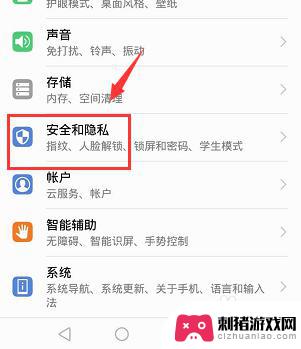
2.在页面里点开锁屏和密码
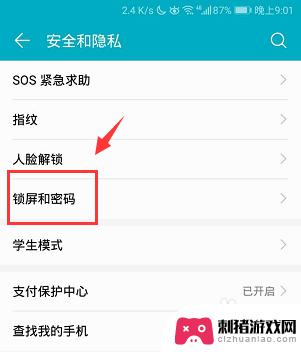
3.打开后在页面点开安全锁定设置
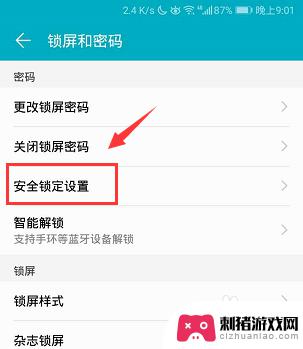
4.在安全锁定设置页面点开自动锁定
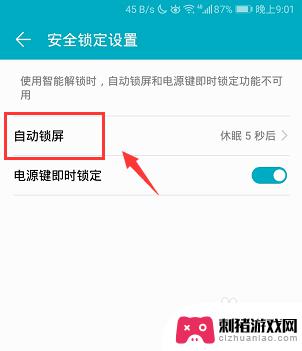
5.然后在弹出页面里选择时间
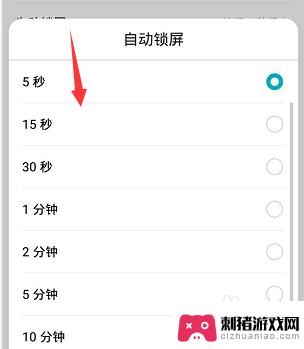
6.点击勾选15秒后,那么在手机没有触摸15秒长就会自动锁屏了
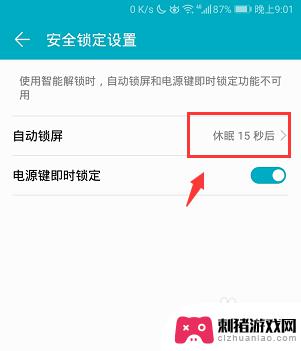
以上就是荣耀手机自动锁屏时间设置的全部内容,如果遇到这种情况,你可以按照以上操作解决问题,非常简单快速,一步到位。
相关教程
-
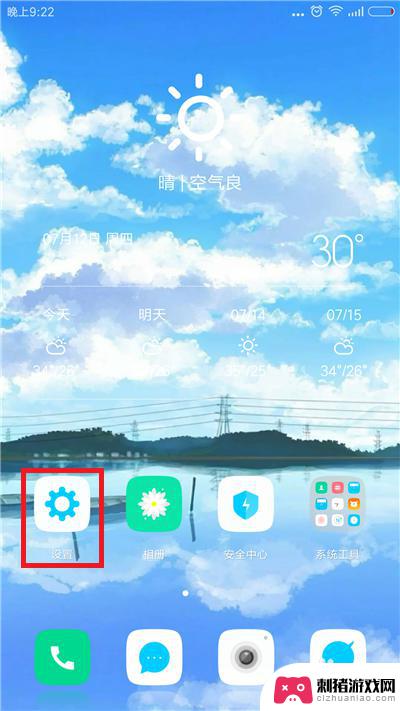 如何设置手机动态锁屏时间 手机自动锁屏时间设置步骤
如何设置手机动态锁屏时间 手机自动锁屏时间设置步骤在如今的数字时代,手机已成为我们生活中不可或缺的一部分,为了保护个人隐私和信息安全,设置手机动态锁屏时间显得尤为重要。手机自动锁屏时间的设置步骤简单而实用,可以帮助我们在不使用...
2023-12-08 15:22
-
 荣耀x40手机一键锁屏在哪里设置 如何在荣耀x40上开启一键锁屏功能
荣耀x40手机一键锁屏在哪里设置 如何在荣耀x40上开启一键锁屏功能荣耀x40手机作为一款智能手机,拥有一键锁屏功能,让用户能够便捷地锁定屏幕,在荣耀x40手机上,我们应该如何设置一键锁屏功能呢?事实上开启一键锁屏功能非常简单。只需进入手机的设...
2024-01-19 17:40
-
 荣耀手机屏幕上时间没有了怎么办 荣耀手机桌面时间设置不见了怎么办
荣耀手机屏幕上时间没有了怎么办 荣耀手机桌面时间设置不见了怎么办荣耀手机作为一款备受欢迎的智能手机品牌,其出色的性能和用户友好的操作界面备受用户追捧,有时候我们可能会遇到一些小问题,比如荣耀手机屏幕上的时间消失了,或是桌面上的时间设置不见了...
2023-12-20 17:22
-
 华为手机订阅锁屏怎么设置 荣耀手机杂志锁屏设置管理方法
华为手机订阅锁屏怎么设置 荣耀手机杂志锁屏设置管理方法华为手机和荣耀手机都提供了订阅锁屏功能,让用户在解锁手机时能够浏览到个性化的内容,订阅锁屏可以将用户感兴趣的新闻、文章、图片等展示在锁屏界面上,提供了更多的信息和娱乐选择。对于...
2024-02-21 08:30
-
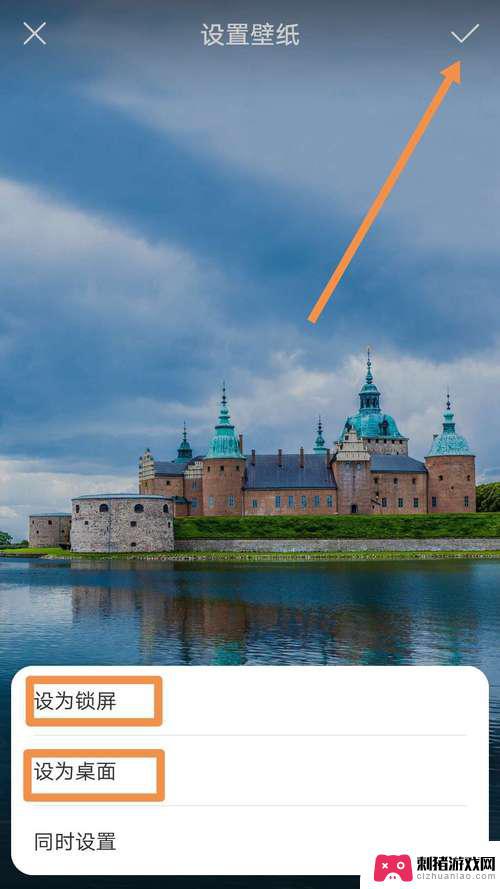 华为手机怎么删除锁屏壁纸 华为关闭自动锁屏壁纸的步骤
华为手机怎么删除锁屏壁纸 华为关闭自动锁屏壁纸的步骤华为手机是现在市场上非常受欢迎的一款智能手机品牌,拥有众多用户,在使用华为手机的过程中,我们经常会设置自己喜欢的锁屏壁纸来个性化手机界面。有时候我们可能会想要删除已经设置的锁屏...
2023-12-03 09:50
-
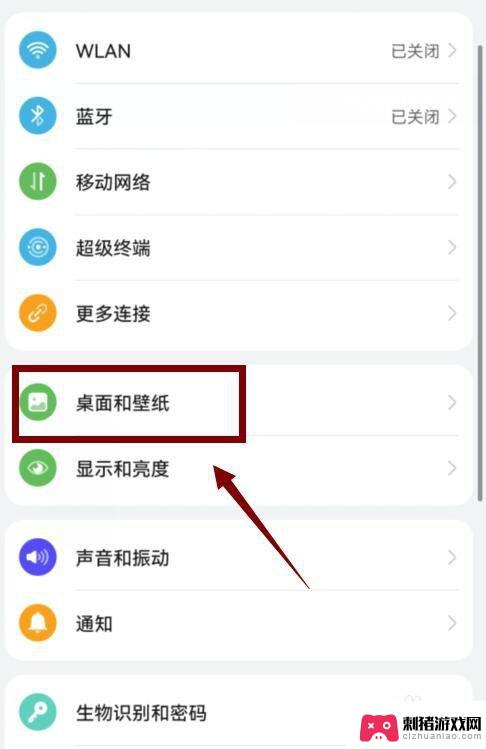 荣耀手机拍照显示时间怎么设置 荣耀手机如何设置显示时间
荣耀手机拍照显示时间怎么设置 荣耀手机如何设置显示时间荣耀手机作为一款备受欢迎的智能手机品牌,其拍照功能一直备受用户赞誉,有些用户可能会对荣耀手机拍照后照片上显示的时间感到困惑,不知道如何设置。实际上,荣耀手机的显示时间设置非常简...
2023-12-16 08:15
-
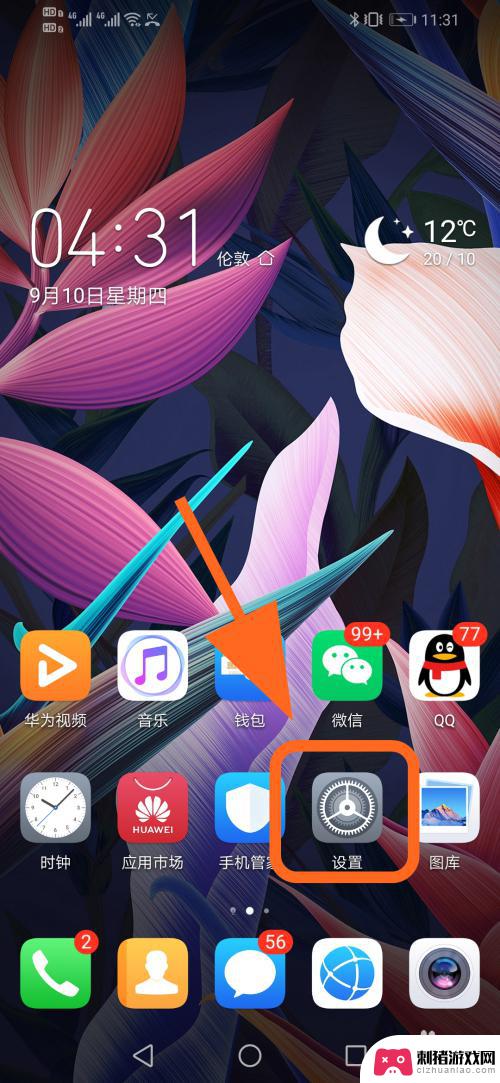 荣耀手机如何设置开机自启 华为手机应用自启动权限在哪个菜单里
荣耀手机如何设置开机自启 华为手机应用自启动权限在哪个菜单里荣耀手机作为华为旗下的一款智能手机,其开机自启设置和应用自启动权限设置都是用户常遇到的问题,针对开机自启设置,用户可以通过进入设置菜单,找到电池选项,然后点击启动管理进行相应的...
2024-01-02 08:36
-
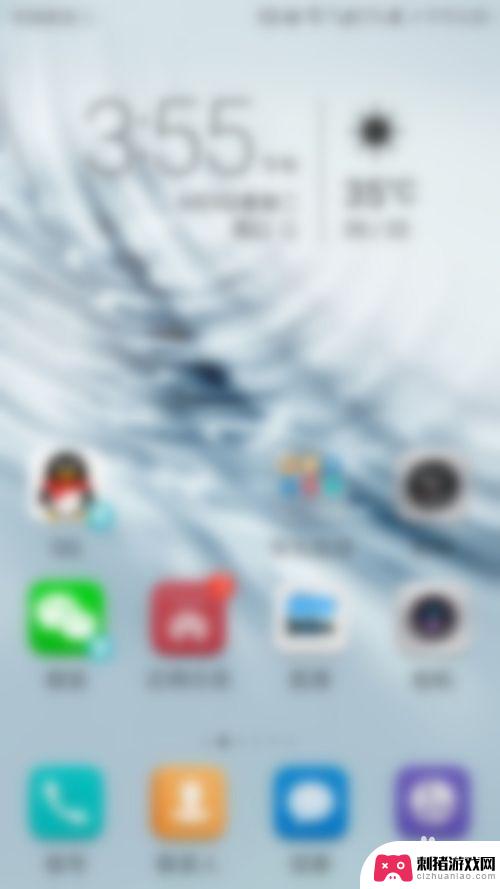 荣耀手机滚屏怎么取消 华为荣耀手机桌面滑动切换效果设置方法
荣耀手机滚屏怎么取消 华为荣耀手机桌面滑动切换效果设置方法荣耀手机作为华为旗下的一款热门手机品牌,其创新的设计与强大的性能备受用户喜爱,其中,荣耀手机的滚屏功能成为了许多用户关注的焦点之一。有些用户可能对于滚屏带来的桌面滑动切换效果并...
2023-12-22 13:33
-
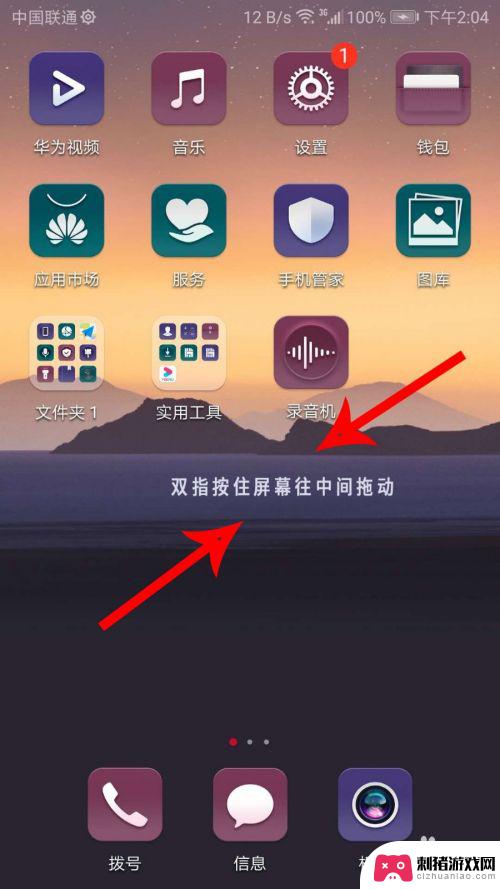 华为手机屏幕不显示时间怎么设置 华为手机桌面时间不见了如何重新设置
华为手机屏幕不显示时间怎么设置 华为手机桌面时间不见了如何重新设置华为手机屏幕不显示时间可能是因为系统设置问题或者操作失误导致的,如果华为手机桌面时间不见了,可以尝试在设置中找到日期和时间选项,然后开启自动设置时间和日期的功能。也可以尝试重新...
2024-03-04 13:42
-
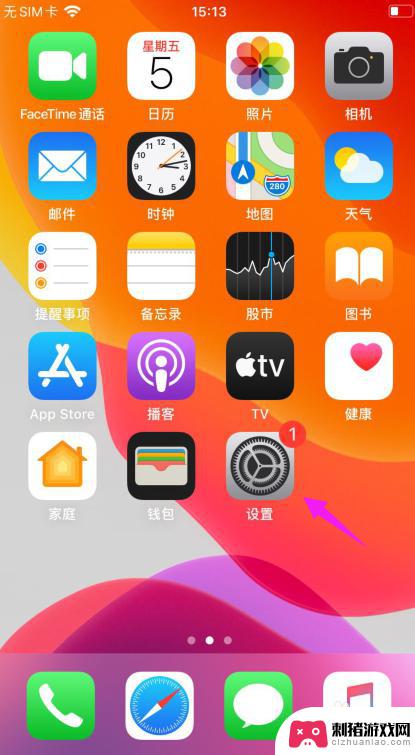 苹果手机熄屏显示时间怎么弄 苹果手机自动熄屏时间设置方法
苹果手机熄屏显示时间怎么弄 苹果手机自动熄屏时间设置方法对于苹果手机用户来说,熄屏显示时间的设置是一个常见的需求,有时候我们可能希望手机屏幕在一定时间内自动熄屏,以节省电池的使用或保护屏幕。如何在苹果手机上设置自动熄屏时间呢?在本文...
2023-12-03 15:08
热门教程
MORE+








